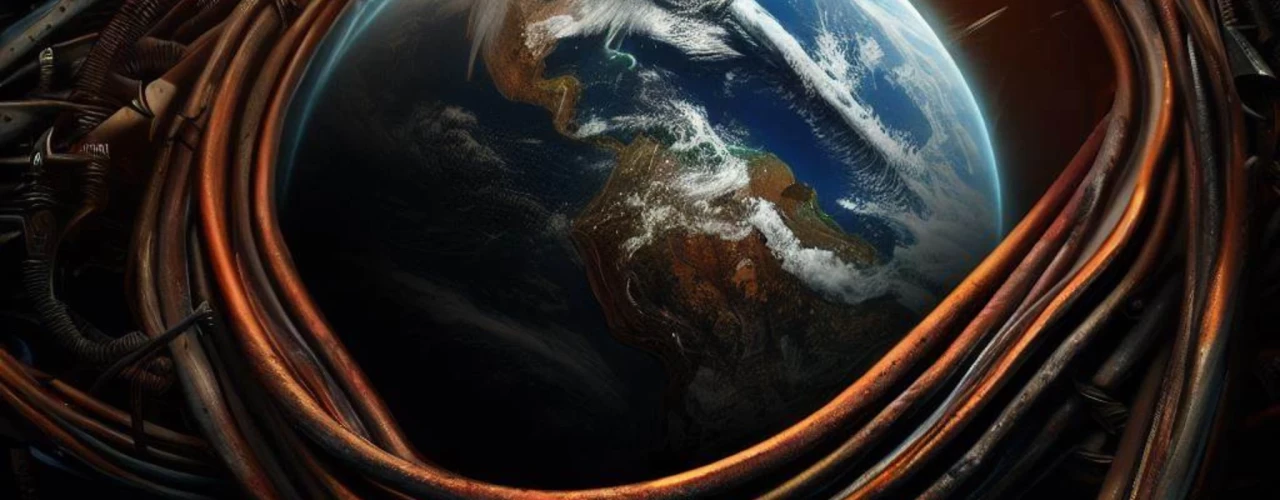¿Cómo crear un CDN?
- Vamos a nuestro bucket1.
- Vamos a subir cualquier imagen, si es que no tenemos una todavía.
- Vamos nuevamente al Home (El icono en forma de cubo).
- Damos clic sobre la opción CloudFront (Global Content Delivery Network).
- Damos clic en Create Distribution (Crear una Distribución).
Veremos que nos pregunta el método de distribución, Web es nuestro caso pues RTPM es para streams de flash. Damos clic entonces en Get Started (Iniciar).
Origin Settings (Configuración del Origen)
- Origin Domain Name (El bucket de origen)
- Elige el nombre del bucket1.
- Origin Path (Si tus archivos se encuentran en un directorio)
- Déjalo en blanco.
- Origin ID (Id del origen)
- Déjalo con su valor por default.
- Restrict Bucket Access (Restringir el acceso al bucket)
- Restringe el acceso al bucket y los archivos solo se podrán acceder a través del CDN, elegimos Yes.
- Origin Access Identity (Identidad de acceso del origen)
- Es una forma de restringir el acceso basado en la identidad, elegimos Create a New Identity (Crear nueva identidad) y dejamos el valor por default.
- Grant Read Permissions on Bucket (Asignar permisos de lectura a todo el bucket)
- Básicamente cambia la política de permisos habilitando la lectura de los archivos en el bucket, elegimos Yes, Update Bucket Policy (Si, actualizar política del bucket).
Default Cache Behavior Settings (Comportamiento del Cache)
- Viewer Protocol Policy (Política de protocolo para despliegue)
- Aquí podemos elegir el protocolo para mostrar datos, elegimos Redirect HTTP to HTTPS y así todas las peticiones serán redirigidas sobre el protocolo HTTPS.
- Allowed HTTP Methods (Métodos HTTP Permitidos)
- Elegimos GET, HEAD, OPTIONS, PUT, POST, PATCH, DELETE para que HTTP permita el uso de todos los métodos.
Esto permitirá que el usuario suba un archivo al edge location que después sera propagado al origen.
- Object Caching (Cache de los objetos)
- Si habilitamos la opción Customize, podremos modificar los valores de TTL (Time To Live) para definir la vida del cache de nuestros archivos.
- Compress Objects Automatically (Habilitar compresión automáticamente)
- Si deseas que se utilice la compresión gzip para transmitir archivos, elige Yes.
Distribution Settings (Configuración de la Distribución)
- Price Class
- Que edge locations vamos a usar, elige Use All Edge Locations (Utilizar todas las locaciones).
- Damos clic sobre el botón Create Distribution (Crear Distribución).
- Regresamos al panel principal de CloudFront y veremos que el estatus se encuentra como In Progress (En Progreso), esperamos a que este proceso se complete.
- Copia la dirección de tu distribución, la que aparece en la columna Domain Name (Nombre de Dominio).
- Dirígete a S3, hasta donde se encuentra tu archivo en el bucket1.
- Expande Properties y abre el url del bucket.
- Remplaza en la url todo excepto el nombre del archivo por la dirección de dominio de tu distribución.
Tu imagen debería mostrarse, pero a diferencia de acceder directamente el bucket1, estas haciendo uso del CDN usando CloudFront. Toma en cuenta que los archivos toman tiempo en propagarse a través de todos los edge locations.